Konfigurētais starpniekserveris neatbild uz Windows 10, 8, 7. Ko darīt un kā labot?
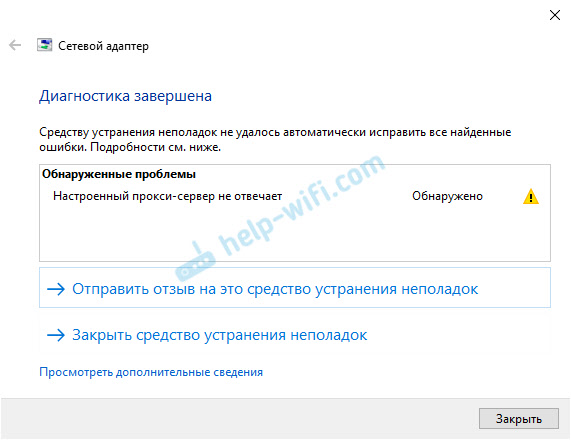
- 2592
- 339
- Scott Ullrich
Konfigurētais starpniekserveris neatbild uz Windows 10, 8, 7. Ko darīt un kā labot?
Citā dienā es pats saskāros ar kļūdu "Konfigurētais starpniekserveris neatbild". Manā gadījumā tas parādījās datorā ar instalēto Windows 10. Bet spriežot pēc vajadzībām, šī kļūda tādā pašā veidā parādās operētājsistēmā Windows 7 un Windows 8. Tātad lēmumi, ko es pieņemu šajā rakstā, būs svarīgi visām šīs operētājsistēmas versijām.
Situācija ir diezgan parasta. Pēc dažu programmu, paplašinājumu vai tieši tā instalēšanas vai noņemšanas internets pārstāj darboties vienā brīdī. Vietnes pārlūkprogrammā netiek ielādētas, parādās kļūdas utt. D. Pēc tīkla tīklu diagnozes uzsākšanas (tam jums ir jānospiež ar peles labo pogu noklikšķiniet uz interneta savienojuma ikonas tējā un jāizvēlas “nepārtraukta diagnostika”). Parādās ziņojums, ka problēma "Konfigurētais starpniekserveris ir nav atbildēts "un tieši pretēji kļūdai, dzeltenā izsaukuma zīme. Tā tas izskatās operētājsistēmā Windows 10:
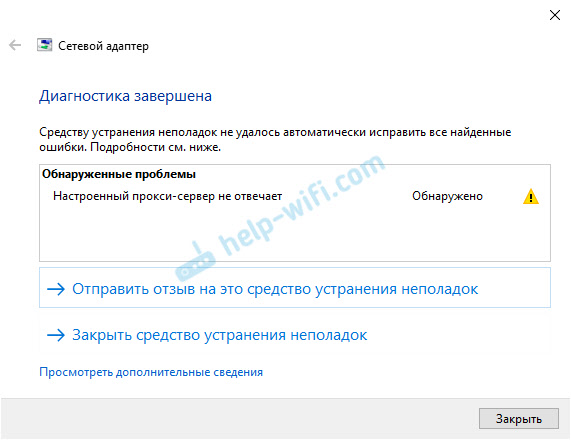 Citas kļūdas ir saistītas ar starpniekserveri par risinājumu, kuru es jau esmu uzrakstījis. Ja jums ir kāda no šīm kļūdām, sekojiet zemāk esošajai saitei. Šeit ir daži no tiem:
Citas kļūdas ir saistītas ar starpniekserveri par risinājumu, kuru es jau esmu uzrakstījis. Ja jums ir kāda no šīm kļūdām, sekojiet zemāk esošajai saitei. Šeit ir daži no tiem:
- Starpniekservera serverī radās problēma vai adrese ir norādīta nepareizi
- Starpniekserveris atsakās pieņemt savienojumus
- Windows neizdevās automātiski noteikt šī tīkla starpniekservera parametrus
- Err_Proxy_connection_failed in Chrome, Opera, Yandex.Pārlūks
Ko darīt, ja konfigurētais starpniekserveris neatbild?
Šī kļūda parādās nepareizu starpniekservera iestatījumu dēļ Windows. Kāda veida programma, varbūt ļaunprātīga programmatūra vai pat jūs pats izrakstījāt starpniekservera iestatījumus. Un, ja šie iestatījumi ir rakstīti nepareizi vai serveris nedarbojas, tad Windows vienkārši nevar izpildīt šo serveri, un tāpēc parādās kļūda. Mums jāpārbauda starpniekservera iestatījumi un tie jāizslēdz.
1. metode
Šī metode ir piemērota tikai Windows 10.
- Atveriet meklēšanu (vai izvēlni Sākt) un uzrakstiet "starpniekserveri". Atveriet lietojumprogrammu "Proxi Server" parametri ".
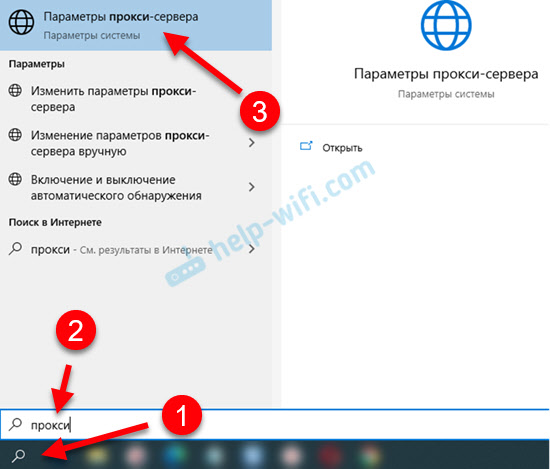
- Atspējot vienumus "Izmantojiet iestatījumu scenāriju" un "Izmantojiet starpniekserveri".
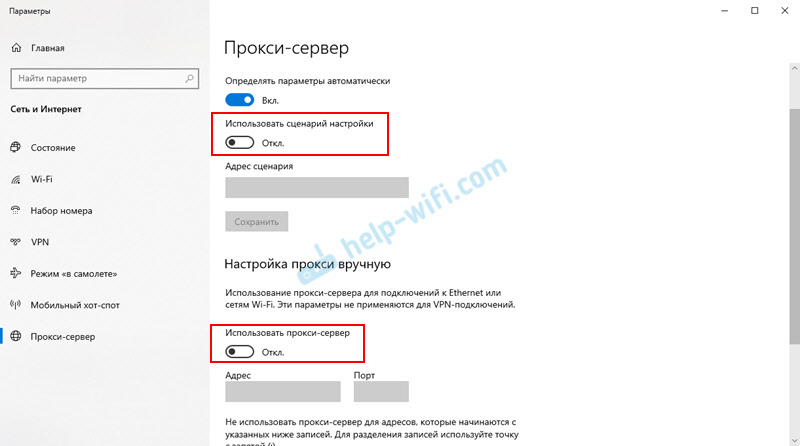 Pēc tam pārbaudiet, vai kļūda ir pazudusi. Ja nē, mēģiniet restartēt datoru un pārbaudīt vēlreiz.
Pēc tam pārbaudiet, vai kļūda ir pazudusi. Ja nē, mēģiniet restartēt datoru un pārbaudīt vēlreiz.
Sīkākas instrukcijas: kā atspējot serveri operētājsistēmā Windows 10.
2. metode
Šī metode ir piemērota gan Windows 10, gan Windows 7 un Windows 8. Mēs būtībā darām tādu pašu kā pirmajā veidā, bet tikai iestatījumi izskatās atšķirīgi.
- Vai arī mēs atveram meklēšanu (sākuma izvēlne), rakstiet “pārlūka rekvizītus” un atveriet “pārlūka rekvizītus” vai palaižot vadības paneli un pārejiet uz “tīklu un internetu” - “pārlūka rekvizītiem” (vai “novērotājs”).
- Mēs dodamies uz cilni "savienojums", noklikšķiniet uz pogas "Network iestatījums" un atspējojam starpniekservera izmantošanu, kā parādīts zemāk esošajā ekrānuzņēmumā.
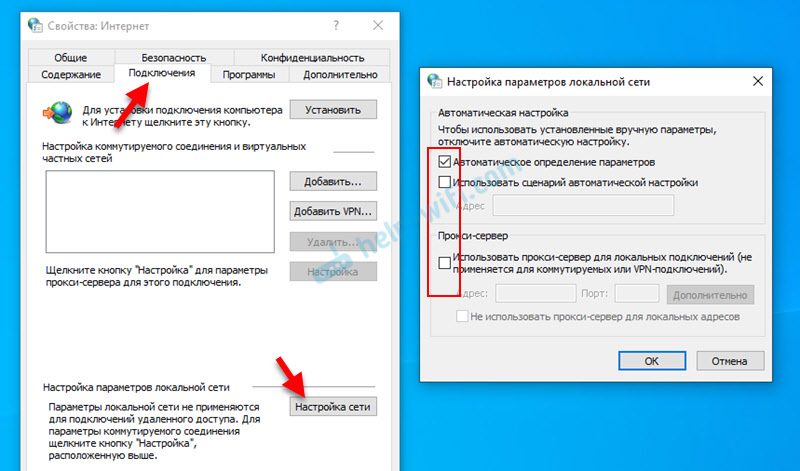
- Atsāknējiet Windows un pārbaudiet, vai interneta savienojums darbojas.
- Ja tas nepalīdzēja, tad logā “pārlūka rekvizīti” atveriet cilni “Papildu” un noklikšķiniet uz pogas “Izplešana”. Tur jums jāievieto atzīme netālu no "izdzēst personiskos parametrus" un jānospiež "atiestatīšana".
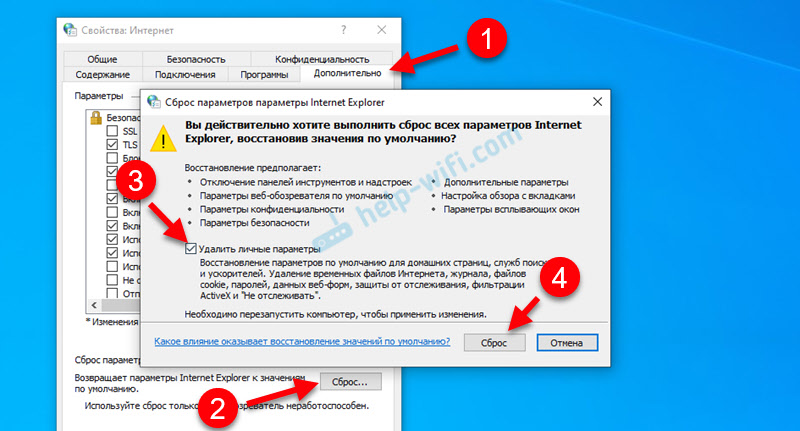
- Neaizmirstiet restartēt datoru un pārbaudiet, vai jums ir izdevies novērst kļūdu.
Papildu risinājumi
Ja man parādītie risinājumi nepalīdzēja (kas ir ļoti reti), mēģiniet rīkoties šādi:
- Atiestatiet tīkla iestatījumus saskaņā ar šo instrukcijas operētājsistēmai Windows 10 vai par to operētājsistēmai Windows 7, 8.
- Izdzēsiet instalētās programmas, pirms parādās kļūda, "konfigurētais starpniekserveris neatbild". Īpaši bieži šī problēma parādās pēc VPN instalēšanas/noņemšanas.
- Pārbaudiet sistēmu, izmantojot utilītu Adwcleaner.
Dalieties lēmumos un uzdodiet jautājumus komentāros. Vislabākie novēlējumi!
- « Maršrutētāji ar lielu Wi-Fi tīkla pārklājuma laukumu, kā izvēlēties un ko pievērst uzmanību?
- Kā savienot bezvadu austiņas ar tālruni? »

